Bewertungen von Amazon-Widget für Elementor
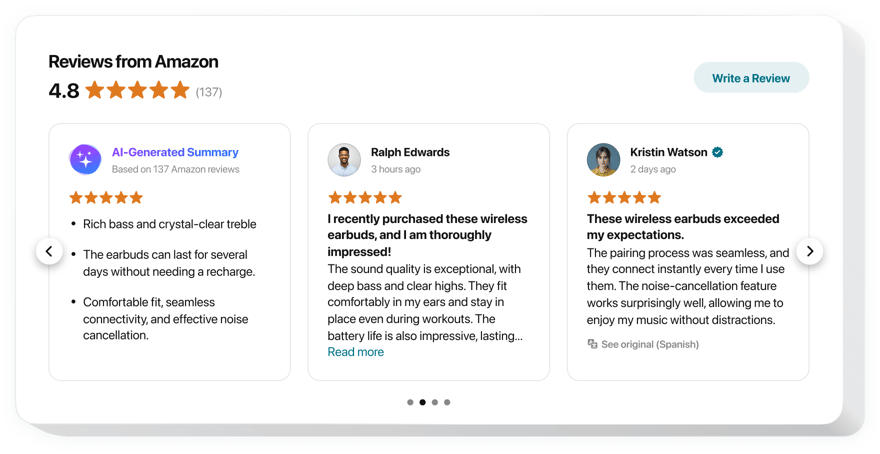
Erstellen Sie Ihr Bewertungen von Amazon-Widget
Bewertungen von Amazon auf Elementor mit dem Elfsight-Widget einbetten
Unser Amazon-Widget ist die praktischste Möglichkeit, Ihr Markenimage aufzubauen Zeigt echte Besucherkommentare zu Ihren Waren an. Zeigen Sie nur die besten oder aussagekräftigsten Standpunkte an und ordnen Sie sie nach Ihren Wünschen an. Erzielen Sie Ergebnisse mit Social Proof, indem Sie Ihren Website-Besuchern zeigen, dass Sie vertrauenswürdig sind.
Bringen Sie Benutzer dazu, neue Bewertungen zu Ihren Produkten zu hinterlassen, und verbessern Sie die Kundengespräche!
Hauptfunktionen des Bewertungen von Amazon-Widgets
Um eine klarere Wahrnehmung von Bewertungen von Amazon zu erhalten, sehen Sie sich die Liste der Hauptfunktionen an. Sie machen das Widget für Sie maximal nützlich:
- Drei Filteroptionen: nach Typ, Ausschließen nach und Anzahl der Bewertungen;
- Vier vordefinierte Layouts: Liste, Raster, Masonry und Slider;
- Eine Option zum Ein-/Ausschalten der Kopfzeile des Widgets;
- Die aktive Schaltfläche zum Hinzufügen einer neuen Rezension leitet Besucher auf Ihre Amazon-Seite weiter;
- 6 flexible Elemente des Widgets: Name und Bild des Autors, Empfehlung, Datum, Amazon-Symbol und Sternebewertung;
- Zwei Szenariovarianten nach Ablehnung der Rezensionsanfrage: Anzeige einer benutzerdefinierten Nachricht oder Ausblenden der Button;
So fügen Sie das Bewertungen von Amazon-Widget zur Elementor-Website hinzu
Die folgenden Schritte sind das Einzige, was Sie anzeigen müssen.
- Erstellen Sie Ihr persönliches Amazon-Plugin
Erstellen Sie mit unserer kostenlosen Demo ein Plugin mit einem bevorzugten Layout und einer bevorzugten Funktionalität. - Erhalten Sie den individuellen Code zur Anzeige des Plugins
Nachdem Sie Ihr Widget eingerichtet haben, erhalten Sie den Installationscode aus dem Popup-Fenster von Elfsight Apps. Kopieren Sie den Code. - Veröffentlichen Sie das Plugin auf Ihrer Elementor-Site
Definieren Sie den Ort, an dem Sie das Plugin anzeigen möchten, und fügen Sie den kopierten Code dort ein. Wenden Sie die Ergebnisse an. - Sie sind fertig!
Betreten Sie die Webseite, um Ihr Plugin anzuzeigen.
Immer noch möglich‘ Du hast dich noch nicht entschieden? Oder Probleme haben? Schreiben Sie einfach eine Anfrage an unseren Kundensupport, der bei Problemen jeglicher Art weiterhilft.
Wie kann ich ohne Programmierkenntnisse Bewertungen von Amazon zu meiner Elementor-Website hinzufügen?
Elfsight bietet eine SaaS-Lösung, mit der Sie selbst ein Amazon-Bewertungs-Widget erstellen können. Sehen Sie, wie einfach der Vorgang ist: Arbeiten Sie direkt im Online-Editor, um ein Amazon-Bewertungs-Widget zu erstellen, das Sie gerne auf Ihrer Elementor-Website sehen würden. Wählen Sie eine der vorgefertigten Vorlagen aus und passen Sie die Amazon-Bewertungseinstellungen an, fügen Sie Ihre Inhalte hinzu, ändern Sie das Layout und das Farbschema ohne Programmierkenntnisse. Speichern Sie die Bewertungen von Amazon und kopieren Sie den Installationscode, den Sie problemlos in Ihre Elementor-Website einbetten können, ohne eine kostenpflichtige Version kaufen zu müssen. Mit unserem intuitiven Editor kann jeder Internetnutzer online ein Amazon-Bewertungs-Widget erstellen und es einfach in seine Elementor-Website einbetten. Sie müssen weder bezahlen noch Ihre Kartendaten eingeben, um auf den Service zuzugreifen. Sollten bei irgendeinem Schritt Probleme auftreten, wenden Sie sich bitte an unser technisches Support-Team.

